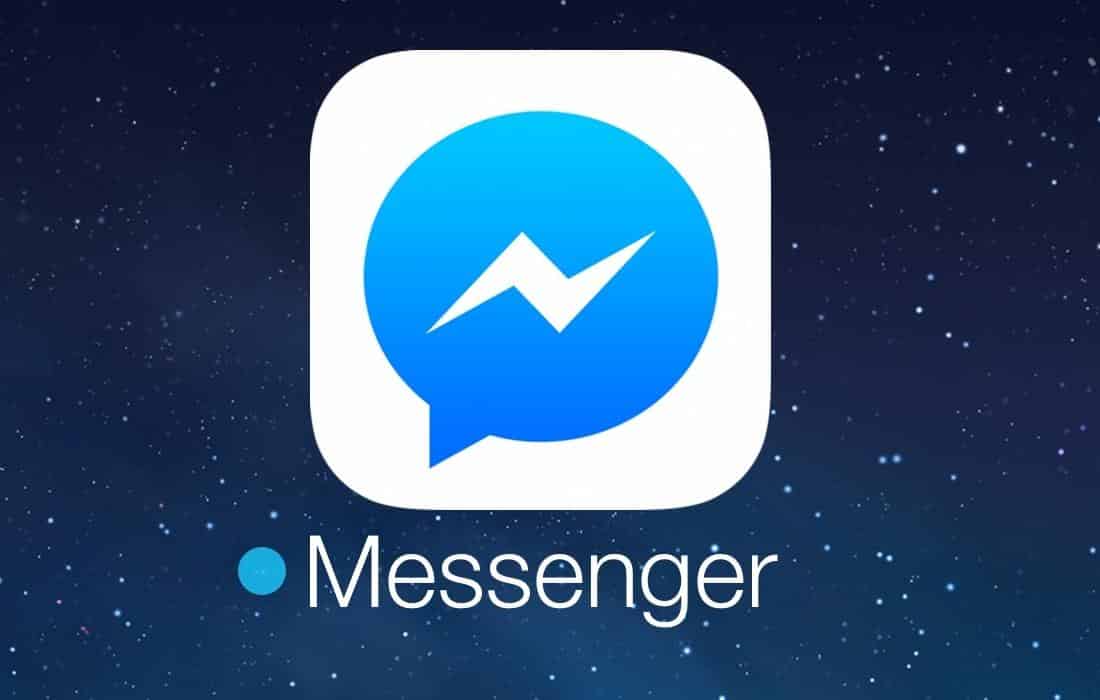O Messenger é um dos programas mais práticos para você entrar em contato com seus amigos, já que ele está diretamente integrado ao Facebook. Por sua vez, a rede social está sempre atualizando o aplicativo para adicionar novos recursos, como a possibilidade de compartilhar a tela de seu celular, que chegou na semana passada para celulares com Android e iOS (sistema do iPhone).
Já nesta semana, o Facebook anunciou mais uma novidade para o seu mensageiro, que se trata da possibilidade de proteger o acesso ao aplicativo via biometria digital ou facial, algo crucial para quem acaba compartilhando o celular com mais alguma pessoa durante o dia e não quer que suas mensagens sejam visualizadas por qualquer um. A seguir, veja como proteger o acesso ao Messenger com o Face ou Touch ID no iPhone.
Importante
Apesar da nova função do Messenger ter sido anunciada também para o Android, (sistema do iPhone), por enquanto, ela só está disponível para os aparelhos com o iOS (sistema do iPhone). A previsão é de que o recurso seja liberado o sistema do Google nos próximos meses, mas ainda não há uma data prevista para isso.
Como proteger o Messenger com o Face ou Touch ID
O processo para adicionar esta camada de segurança no Messenger acaba sendo bem simples de ser realizado, mas é claro, é necessário estar primeiro com o Face ou Touch ID configurado no iOS antes de seguir o passo a passo descrito abaixo. Veja:
1. Acesse a App Store e realize o download da última versão do Messenger. Caso já tenha ele instalado, apenas atualize-o;
2. Abra o Messenger normalmente e toque na sua foto de perfil na parte superior da tela;

3. No menu aberto, entre em “Privacidade” e toque em “Bloqueio do aplicativo”;

4. Habilite a chavinha do “Exigir Touch ID” e realize a sua autenticação.

Após ter feito o procedimento acima, você também pode configurar um intervalo de tempo para que, por exemplo, a sua autenticação não seja exigida a todo instante ao sair do aplicativo por engano. Veja na imagem abaixo como isso pode ser configurado.

Pronto! Agora, você já sabe como deixar o seu Messenger protegido no iPhone exigindo a autenticação do Touch ou Face ID para que ele seja aberto.